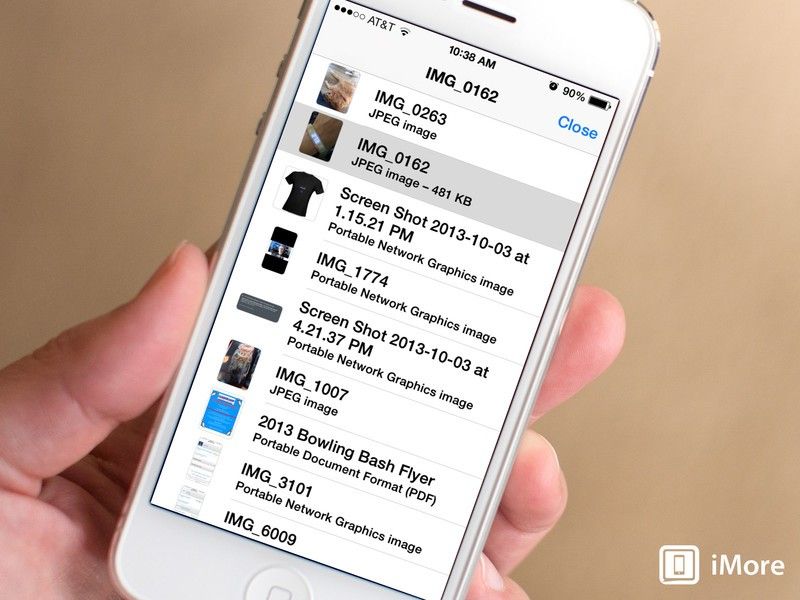
Приложение Сообщения полностью обновлено в iOS 7, и изменения не были ограничены только визуальными изменениями. Одна из лучших новых функций приложения «Сообщения» — это возможность просматривать все изображения, которые вы получили и отправили в одной цепочке, в одном доступном месте. Вот как:
- Запустите Приложение Сообщения с главного экрана вашего iPhone или iPad.
- Найдите ветку сообщений, в которой вы хотите просмотреть все изображения, и нажмите на нее, чтобы открыть ее.
- Прокрутите тему и нажмите на образ что вы либо получили, либо отправили.
- Теперь в правом нижнем углу нажмите на кнопка меню вызвать список всех изображений.
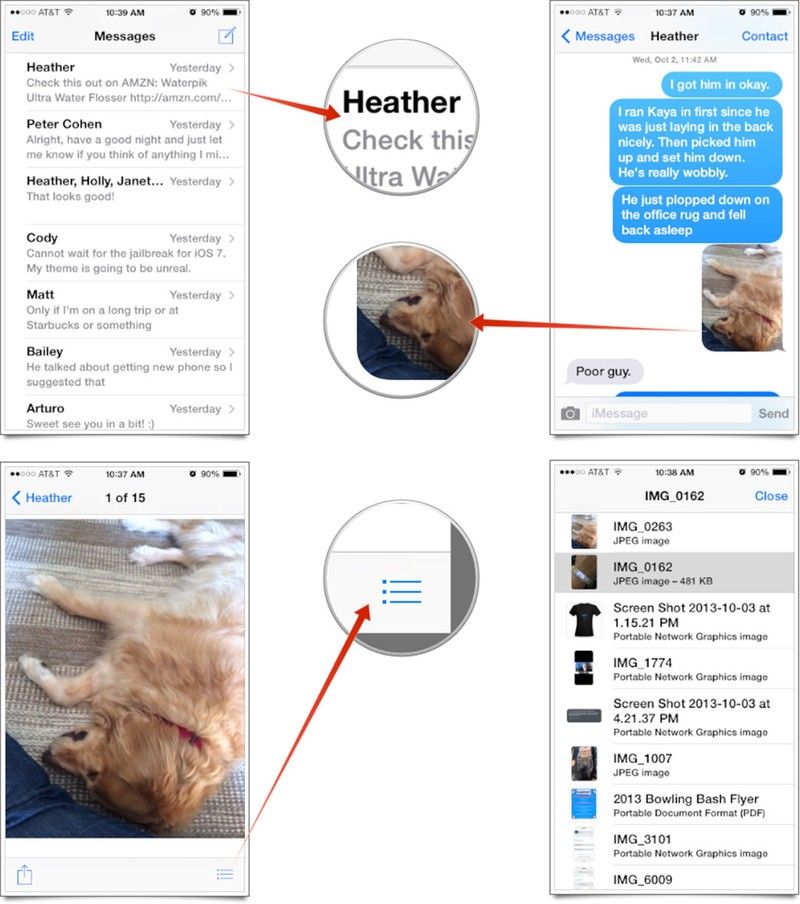
Вот и все. Затем вы можете нажать и просмотреть любое изображение, которое вы отправили или получили от этого человека или группы людей.
Как примечание, этот экран просмотра изображений загружает только все, что находится в текущем загруженном диалоге. Если у вас много сообщений между вами и этим человеком, вы можете просмотреть еще больше изображений в этой цепочке, выполнив следующие шаги в этой цепочке сообщений:
- Нажмите на время в строке состояния в верхней части экрана в то время как внутри цепочки сообщений.
- Теперь нажмите на Загрузить предыдущие сообщения.
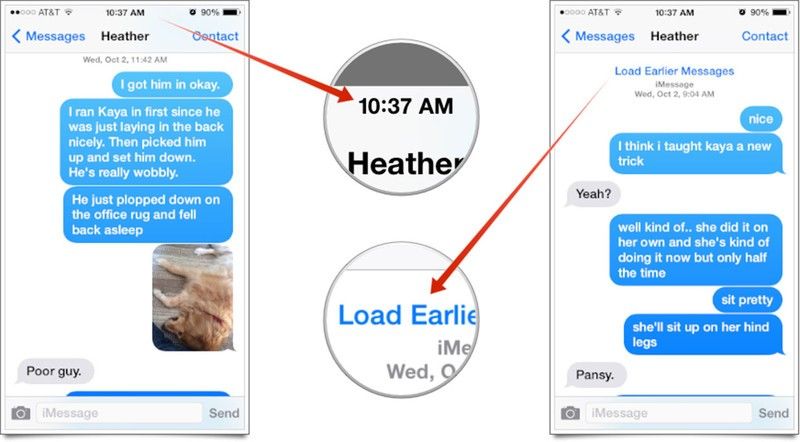
Повторяйте описанную выше процедуру до тех пор, пока не начнете разговор или не почувствуете, что изображения, которые вы пытаетесь найти, будут содержаться в загруженном разговоре. Затем вернитесь к экрану просмотра всех изображений, нажав на любое изображение и нажав кнопка меню очередной раз.
Оцените статью!

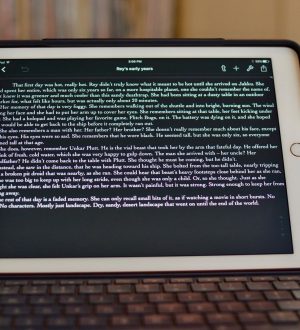

Отправляя сообщение, Вы разрешаете сбор и обработку персональных данных. Политика конфиденциальности.